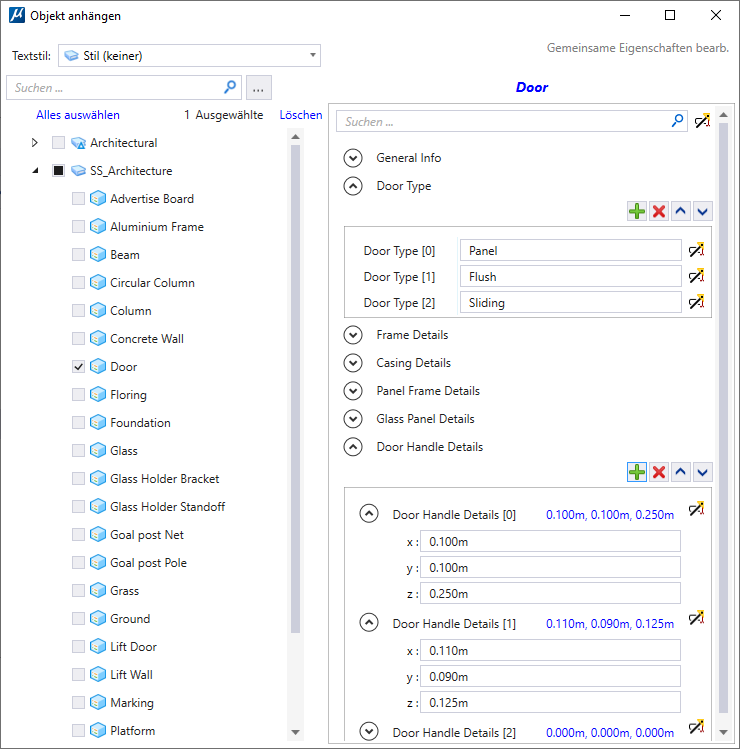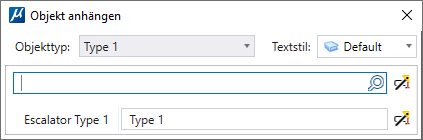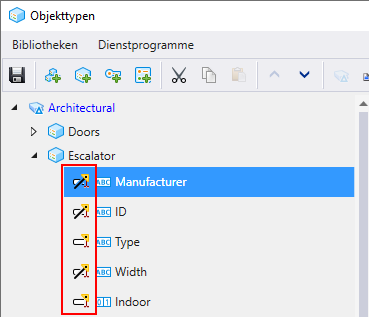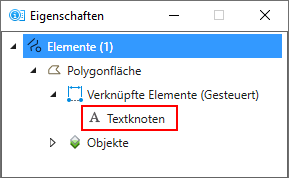| Textstil
|
Ermöglicht die Auswahl eines Textstils aus dem Dropdown-Menü.
Bemerkung: Der Standardtextstil ist auf Aktiv eingestellt. Wenn keiner der Textstile aktiv ist, wird Stil (Kein) angezeigt. Sie können einen Textstil aus dem Dropdown-Menü auswählen. Der ausgewählte Textstil wird dann zum aktiven Textstil.
|
| Suche
|
Dient der Suche nach einem Objekttyp anhand des Namens.
|
| Durchsuchen
|
Öffnet das Dialogfeld "Objekttypen", in dem Sie Objekttypen anzeigen und verwalten können.
|
| Alles auswählen
|
Wählt alle Objekttypen in der Liste aus.
|
| Löschen
|
Löscht den ausgewählten Objekttyp und seine Eigenschaften.
|
| Gemeinsame Eigenschaften bearb.
|
Zeigt die gemeinsamen Eigenschaften von zwei oder mehr ausgewählten Objekttypen an. Sie können die Einstellung "Gemeinsame Eigenschaften bearbeiten" verwenden, um die gemeinsamen Eigenschaften des Objekts anzuzeigen.
|
| Eigenschaften
|
Im Abschnitt "Eigenschaften" werden die Eigenschaften des ausgewählten Objekttyps bzw. die Eigenschaftsdefinition angezeigt. Der Name der ausgewählten Eigenschaft wird im oberen Bereich angezeigt.
- Suche - Dient der Suche nach einer Eigenschaft anhand des Namens.
- (Technologievorschau) Umschalter "Text anzeigen ON/OFF"
Ermöglicht es Ihnen, die Eigenschaften des Objekttyps, die als Text im Entwurf platziert sind, ein- oder auszublenden. Sie können dieses Symbol dazu verwenden, um die Einstellung gleichzeitig auf alle Eigenschaften anzuwenden, oder aber für jede Eigenschaft einzeln, um diese Einstellung selektiv auf einzelne Eigenschaften anzuwenden.
Sie können den Text für das ausgewählte Element folgendermaßen platzieren:
- Text anzeigen ON Beim Platzieren werden die Werte der Objekttyp-Eigenschaften als Text angezeigt.
- Text anzeigen OFF Beim Platzieren werden die Werte der Objekttyp-Eigenschaften nicht als Text angezeigt.
Bemerkung: Die Eigenschaften des Objekttyps werden zwar an das Element angehängt, jedoch nicht als Text platziert.
Sie können die Option Text anzeigen ON/OFF auch im Dialogfeld Objekttypen unter der "Objekttyp" Eigenschaftsdefinition aufrufen.
Sie können den Eigenschaftswert in der Zeichnung als Text platzieren, sobald Sie den Objekttyp angehängt haben. Der platzierte Text behält die Verknüpfung mit dem Element bei. Wenn dieses Element ausgewählt wird, wird die Texteigenschaft als einfacher Textknoten im Dialogfeld "Eigenschaften" angezeigt. Wenn Sie daher das Element verschieben oder löschen, wird auch der zugehörige Text verschoben oder gelöscht.
- Schaltfläche "Erweitern" - (nur für die Eigenschaftstypen "Struktur", "Matrix" und "Punkt" verfügbar) Ermöglicht das Ein- oder Ausblenden der mit jeder Eigenschaft verbundenen Details.
- Add
(Nur für diejenigen Eigenschaftsdefinitionen verfügbar, die entweder Matrix oder Matrix von Eigenschaftstypen sind) Ermöglicht das Hinzufügen eines neuen Matrixobjekts.
- Löschen
(Nur für diejenigen Eigenschaftsdefinitionen verfügbar, die entweder Matrix oder Matrix von Eigenschaftstypen sind) Ermöglicht das Löschen eines Matrixobjekts. Bei einer Matrix von Eigenschaftstypen können Sie mehrere Matrixelemente zum Löschen gleichzeitig auswählen. In der obigen Abbildung können Sie z.B. sowohl die Türgriffdetails (0) als auch die Türgriffdetails (1) auswählen, um sie auf einmal zu löschen.
- Nach oben
(Nur für diejenigen Eigenschaftsdefinitionen verfügbar, die entweder Matrix oder Matrix von Eigenschaftstypen sind) Ermöglicht es Ihnen, den Wert eines Matrixobjekts um eine Position nach oben zu verschieben.
Wenn Sie beispielsweise in der obigen Abbildung Türtyp [1], Paneele wählen und dieses Symbol anklicken, wird der Wert "Paneele" nach oben zu Türtyp [0] verschoben. Wenn Sie für die Türgriffdetails (Matrix von Eigenschaftstypen) dann die Türgriffdetails (1) auswählen und die Option "Nach oben verschieben" wählen, werden die Werte 6,3,1 nach oben zu den Türgriffdetails (0) verschoben.
- Nach unten
(Nur für diejenigen Eigenschaftsdefinitionen verfügbar, die entweder Matrix oder Matrix von Eigenschaftstypen sind) Ermöglicht es Ihnen, den Wert eines Matrixobjekts um eine Position nach unten zu verschieben.
Wenn Sie beispielsweise in der obigen Abbildung Türtyp [1], Paneele wählen und dieses Symbol anklicken, wird der Wert "Paneele" nach unten zu Türtyp [2] verschoben. Wenn Sie für die Türgriffdetails (Matrix von Eigenschaftstypen) dann die Türgriffdetails (0) auswählen und die Option "Nach unten verschieben" wählen, werden die Werte 4,6,2 nach unten zu den Türgriffdetails (1) verschoben.
|
 Wird verwendet, um Objekttypen an ein Element anzuhängen. Sie können die Objekttyp-Eigenschaften als Text in der Zeichnung platzieren.
Wird verwendet, um Objekttypen an ein Element anzuhängen. Sie können die Objekttyp-Eigenschaften als Text in der Zeichnung platzieren.